У програмі Microsoft Excel зображення можна використовувати як тло аркуша лише для відображення. Тло аркуша не друкується, і воно не зберігається на окремому аркуші або в елементі, збереженому як веб-сторінка.
Фон аркуша не друкується, тому його не можна використовувати як водяний знак. Проте можна імітувати водяний знак, який буде надруковано, вставивши рисунок у верхній або нижній колонтитул.
-
Клацніть аркуш, який потрібно відобразити з фоном аркуша. Переконайтеся, що вибрано лише один аркуш.
-
На вкладці Розмітка сторінки в групі Параметри сторінки натисніть кнопку Тло.
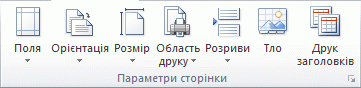
-
Виберіть зображення, яке потрібно використати для тла аркуша, і натисніть кнопку Вставити.
Вибране зображення повторюється для заповнення аркуша.
-
Щоб полегшити читання, можна приховати лінії сітки клітинок і застосувати суцільну заливку до клітинок, які містять дані.
-
Під час збереження книги буде збережено тло аркуша з даними аркуша.
Щоб використати суцільний колір як тло аркуша, можна застосувати заливку клітинок до всіх клітинок аркуша.
-
Клацніть аркуш із тлом аркуша. Переконайтеся, що вибрано лише один аркуш.
-
На вкладці Розмітка сторінки в групі Параметри сторінки натисніть кнопку Видалити тло.
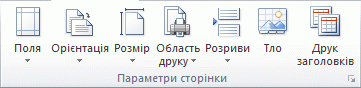
Видалити тло можна, лише якщо аркуш має тло аркуша.
У програмі Microsoft Excel функції водяного знака недоступні. Однак водяний знак можна імітувати одним із двох способів.
Відомості про водяний знак можна відобразити на кожній друкованій сторінці( наприклад, щоб указати, що дані аркуша конфіденційні або чернеткові копії), вставивши зображення з відомостями про водяний знак у верхній або нижній колонтитул. Це зображення з'явиться позаду даних аркуша, починаючи з верхньої або нижньої частини кожної сторінки. Ви також можете змінити розмір зображення або масштабувати його, щоб заповнити всю сторінку.
Ви також можете використовувати об'єкт WordArt поверх даних аркуша, щоб указати, що дані конфіденційні або чернеткові копії.
-
Клацніть місце на аркуші, де потрібно відобразити водяний знак.
-
На вкладці Вставлення в групі Текст натисніть кнопку Об’єкт WordArt.
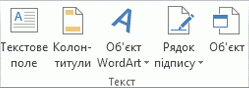
-
Виберіть потрібний стиль WordArt.
Наприклад, використовуйте заливку – біла, тінь, заливка – текст 1, внутрішня тінь або заливка – біла, теплий матовий рельєф.
-
Введіть текст, який потрібно використати для водяного знака.
-
Щоб змінити розмір об'єкта WordArt, виконайте такі дії:
-
Клацніть об'єкт WordArt.
-
На вкладці Формат у групі Розмір у полях Висота фігури та Ширина фігури введіть потрібний розмір. Зверніть увагу, що це змінює лише розмір поля, яке містить об'єкт WordArt.
Також можна перетягнути маркери змінення розміру об'єкта WordArt до потрібного розміру.
-
Виділіть текст в об'єкті WordArt, а потім на вкладці Основне в групі Шрифт виберіть потрібний розмір у полі Розмір шрифту .
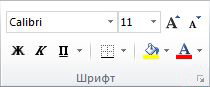
-
-
Щоб забезпечити прозорість відображення більшої кількості даних аркуша під об'єктом WordArt, виконайте такі дії:
-
Клацніть правою кнопкою миші об'єкт WordArt і виберіть пункт Формат фігури.
-
У категорії Заливка в розділі Заливка натисніть кнопку Суцільна заливка.
-
Перетягніть повзунок Прозорість до потрібного відсотка прозорості або введіть відсоток у полі Прозорість .
-
-
Щоб повернути об'єкт WordArt, виконайте такі дії:
-
Клацніть об'єкт WordArt.
-
На вкладці Формат у групі Упорядкування натисніть кнопку Повернути.

-
Натисніть кнопку Додаткові параметри обертання.
-
На вкладці Розмір у розділі Розмір і поворот у полі Обертання введіть потрібний ступінь обертання.
-
Натисніть кнопку Закрити.
Також можна перетягнути маркер обертання в напрямку, у якому потрібно повернути об'єкт WordArt.
-
Примітка.: Не можна використовувати об'єкт WordArt у верхньому або нижньому колонтитулі, щоб відобразити його у фоновому режимі. Проте якщо створити об'єкт WordArt на пустому аркуші, який не відображає лінії сітки (зніміть прапорець Сітка в групіВідобразити або приховати на вкладці Подання ), можна натиснути клавішу PRINT SCREEN, щоб захопити об'єкт WordArt, а потім вставити записаний об'єкт WordArt у програму креслення. Потім можна вставити створене в програмі креслення зображення в колонтитули, як описано в розділі Використання рисунка в колонтитулах для імітації водяного знака.
Ця функція недоступна в Інтернет-версія Excel.
Маючи програму Excel для настільних комп'ютерів, можна скористатися кнопкою Відкрити у програмі Excel , щоб відкрити книгу та додати тло аркуша.
Потрібна додаткова довідка?
Ви завжди можете поставити запитання експерту в спільноті Tech у розділі Excel чи отримати підтримку в спільнотах.












